2.2 Comment configurer le système de négociation FMZ Quant
Auteur:La bonté, Créé: 2019-06-25 12:02:03, Mis à jour: 2023-11-13 19:48:10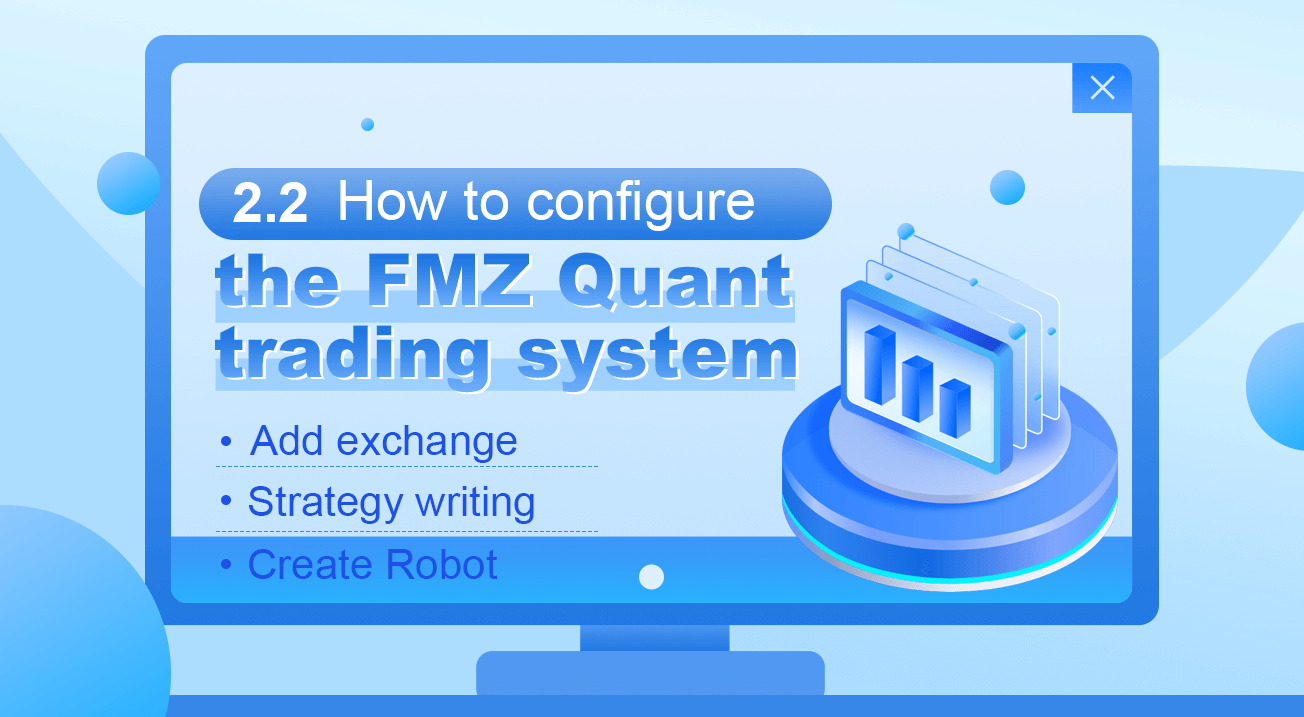
Comment configurer le système de négociation FMZ Quant
Résumé
Pour le développement de stratégies de trading quantitatives, la première chose à faire est la configuration des outils de trading.
La partie d'apprentissage de la configuration est divisée en négociation de simulation et de négociation de marché réel.
Ajoutez des échanges
L'ajout d'un échange est la première étape du processus de configuration. Pour le processus spécifique, veuillez consulter les captures d'écran ci-dessous.
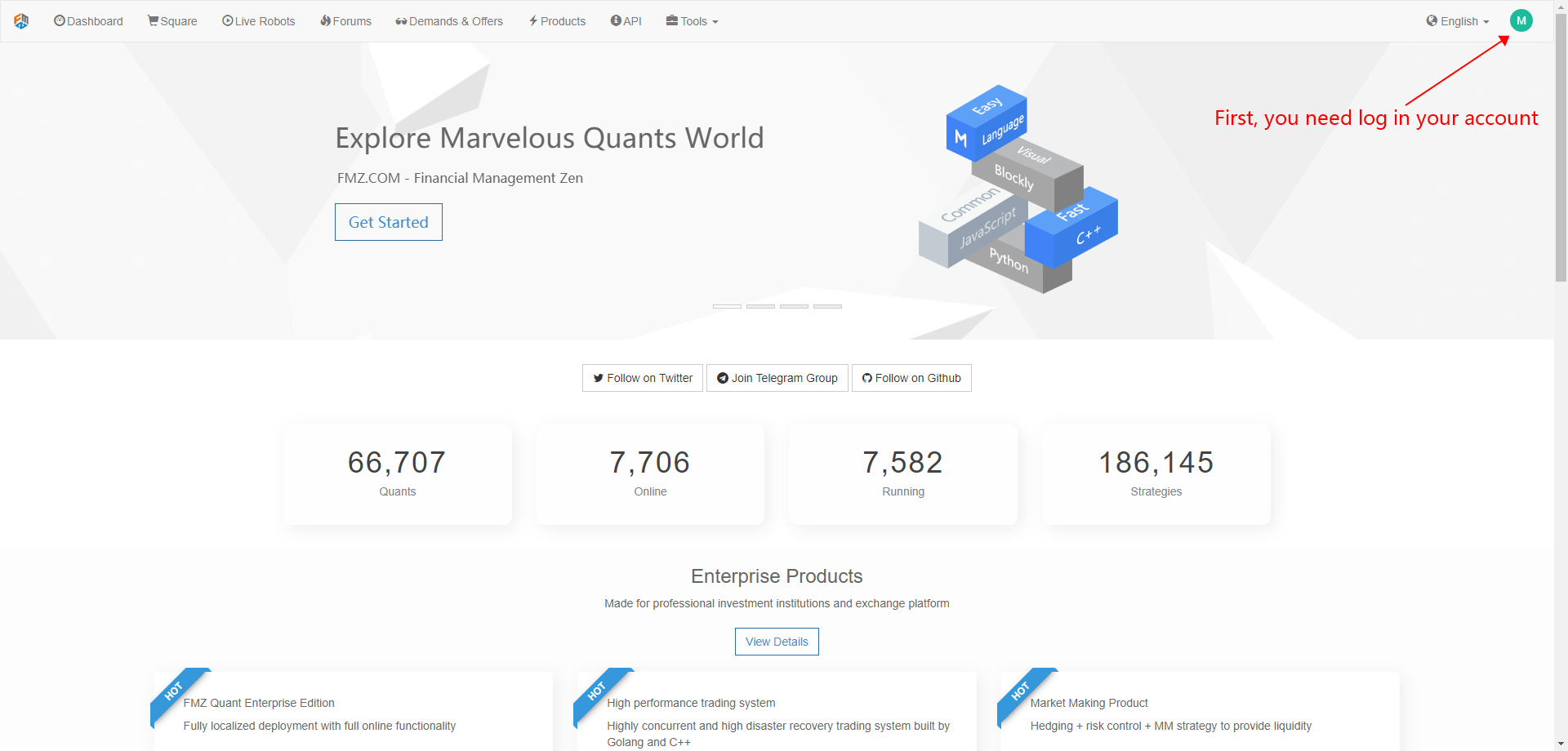
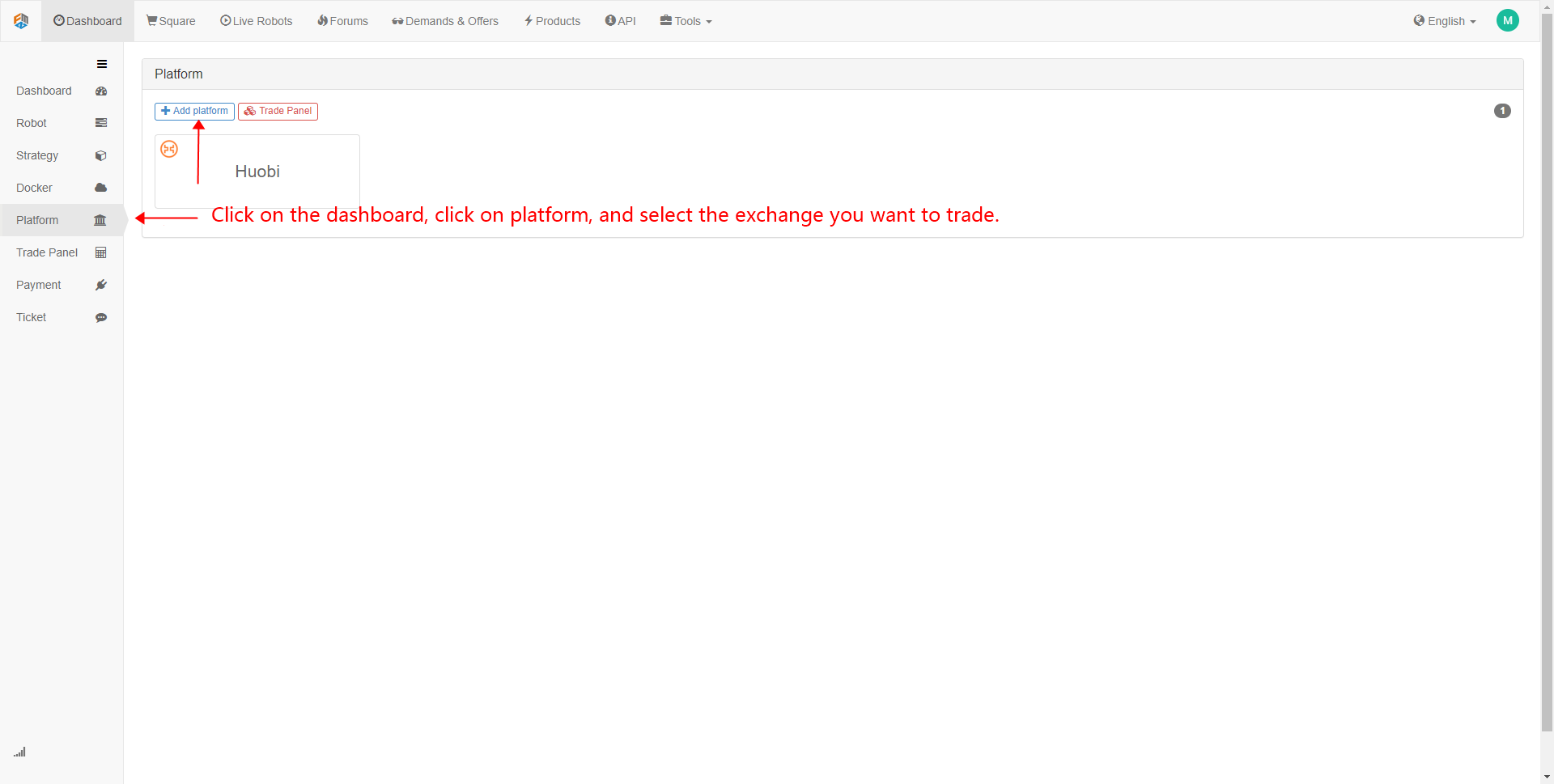
Rédaction de stratégie
Sous la page du tableau de bord, cliquez sur la colonne de stratégie. Vous obtiendrez l'endroit où vous stockez toutes vos stratégies. Cette page est principalement divisée en deux fonctions: rédaction de stratégie et backtesting environnement de simulation. La zone de rédaction de stratégie est le principal domaine de travail de notre développement futur de la stratégie (comme indiqué ci-dessous). Si vous avez déjà un éditeur de codage familier, comme Emacs, Vim, Sublime Text ou VS Code, vous pouvez continuer à les utiliser, après avoir fait votre codage, vous pouvez simplement copier et coller dans cette zone de codage. Beaucoup de débutants sont souvent confus par les compétences en programmation. S'il vous plaît ne pas! permettez-moi de souligner ce point à nouveau.
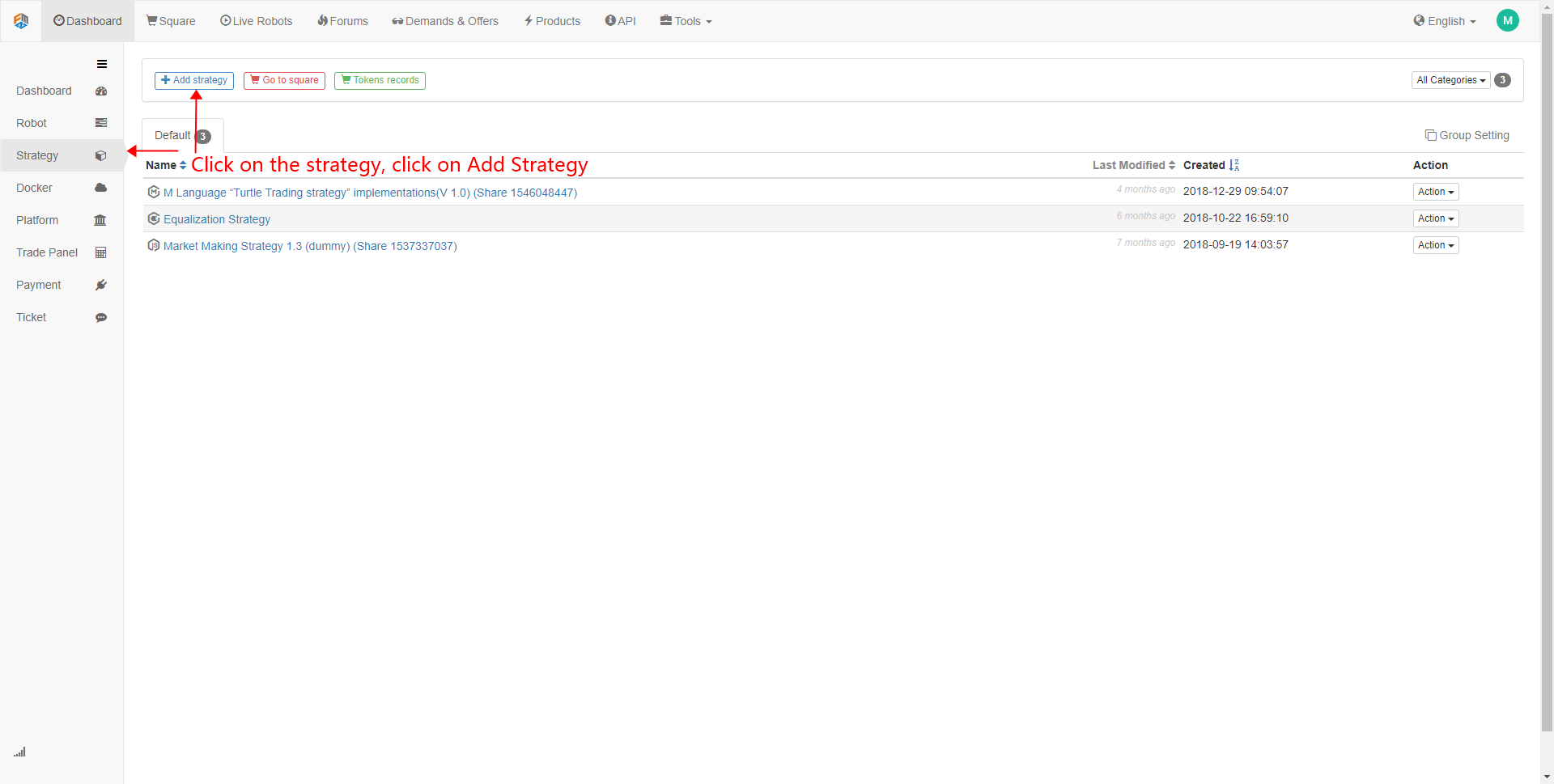
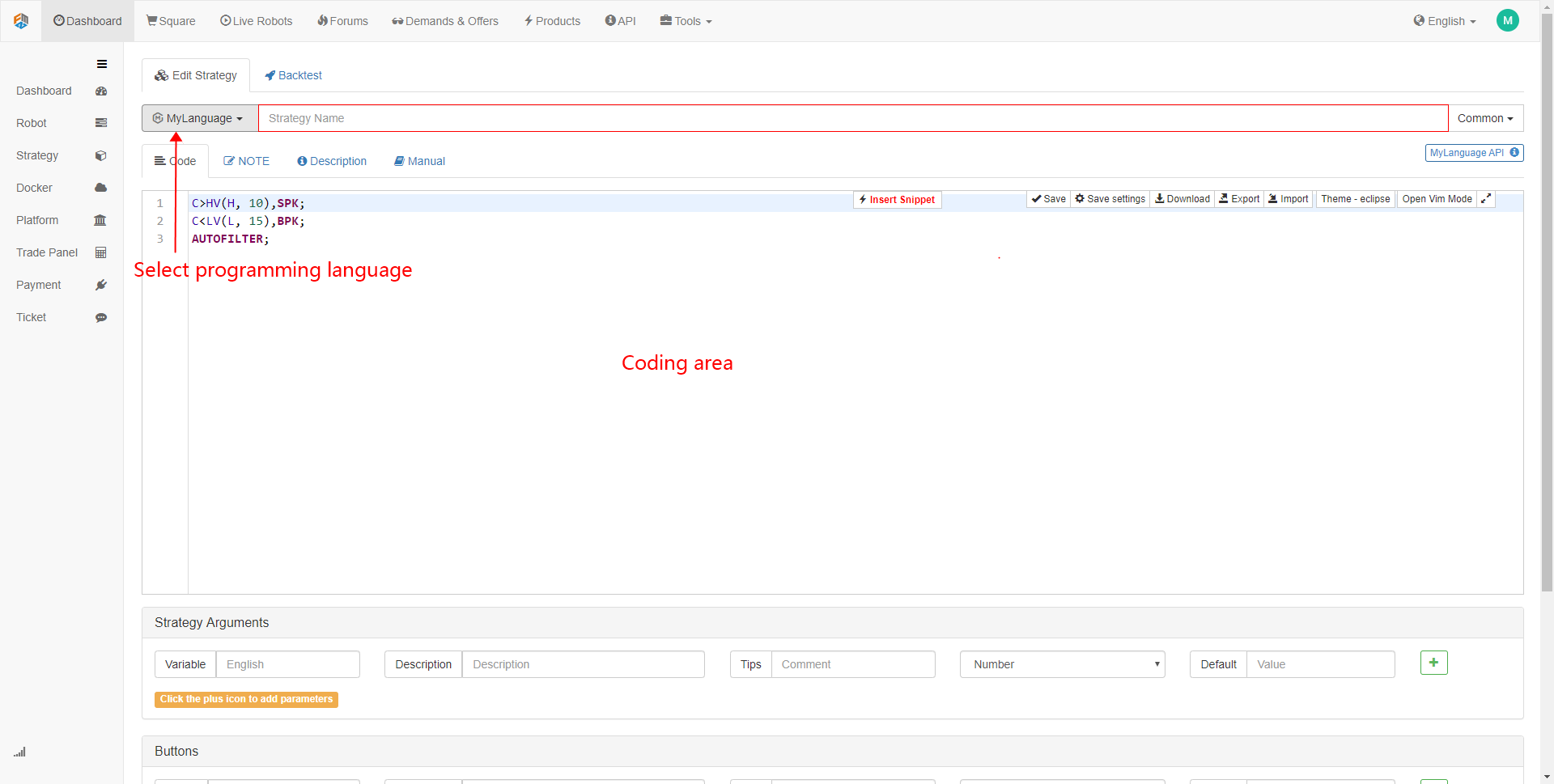
Créer un robot
Le robot est l'exécuteur de la stratégie de trading. Lorsque la stratégie est créée, les utilisateurs devront créer un robot, qui peut exécuter automatiquement chaque logique de trading dans le code de la stratégie, ainsi que l'ouverture, la fermeture des positions et le placement, le retrait des ordres. Les étapes spécifiques pour créer un robot sont les suivantes: Sur la page du tableau de bord, cliquez sur
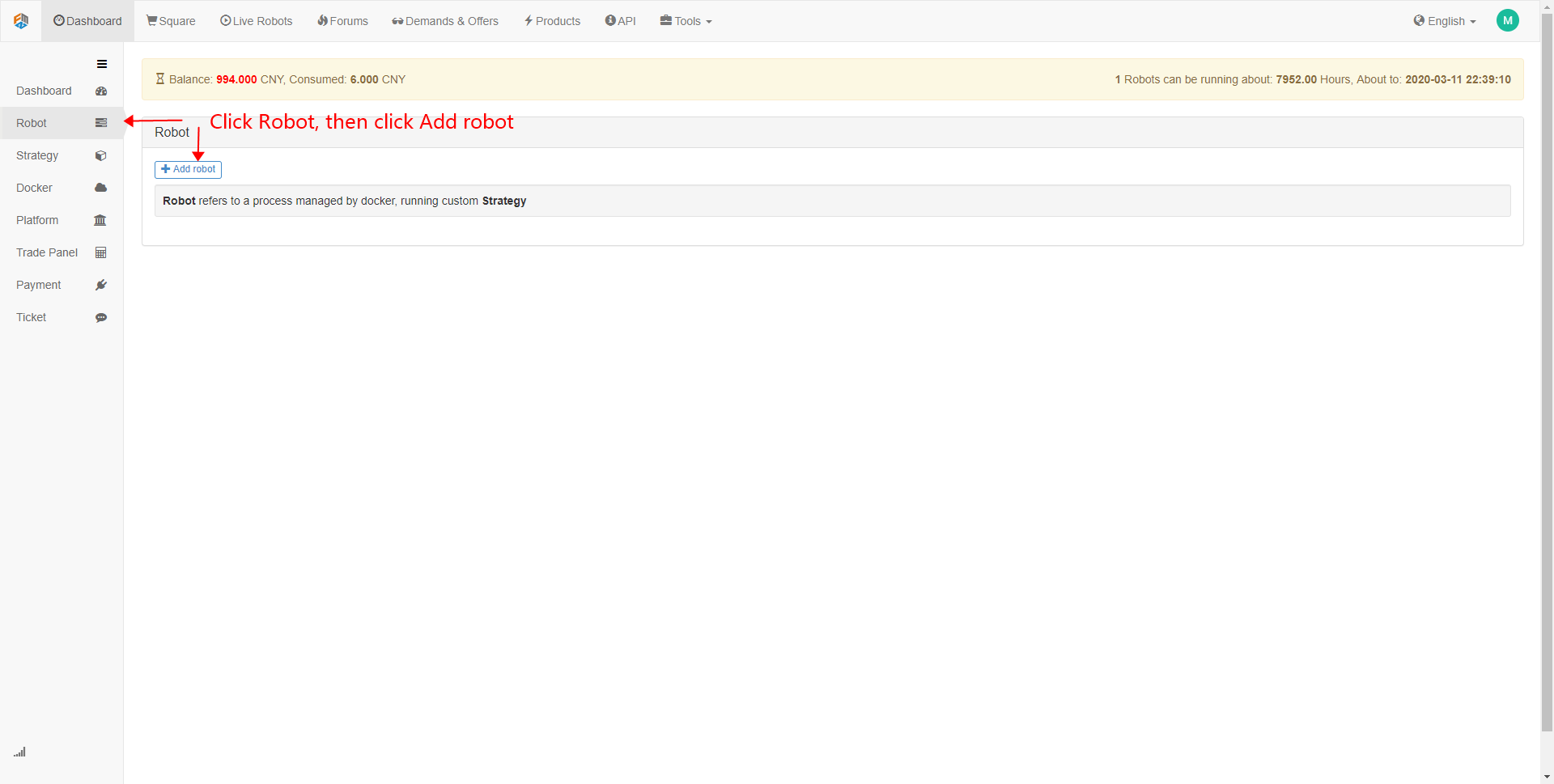
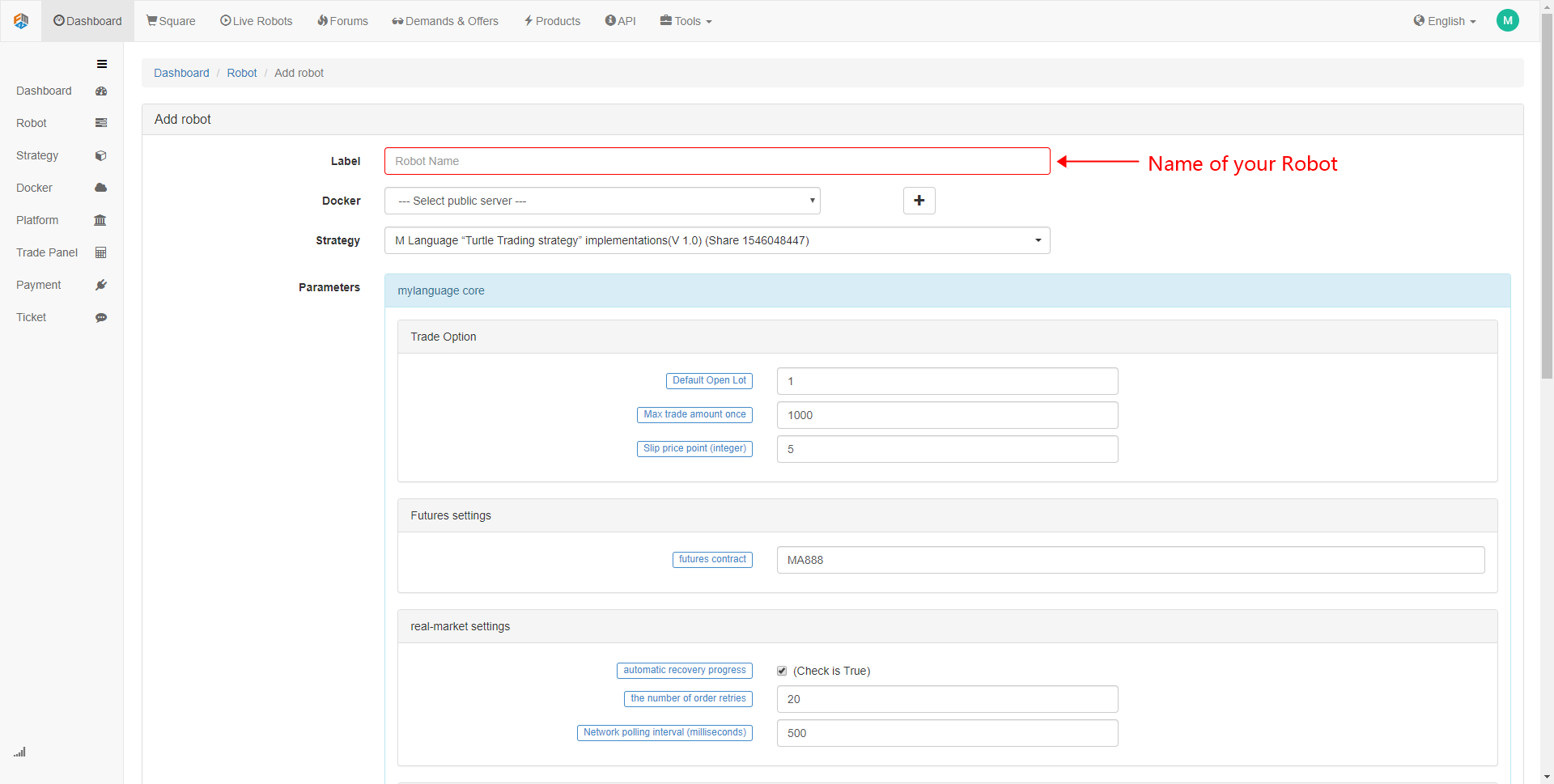
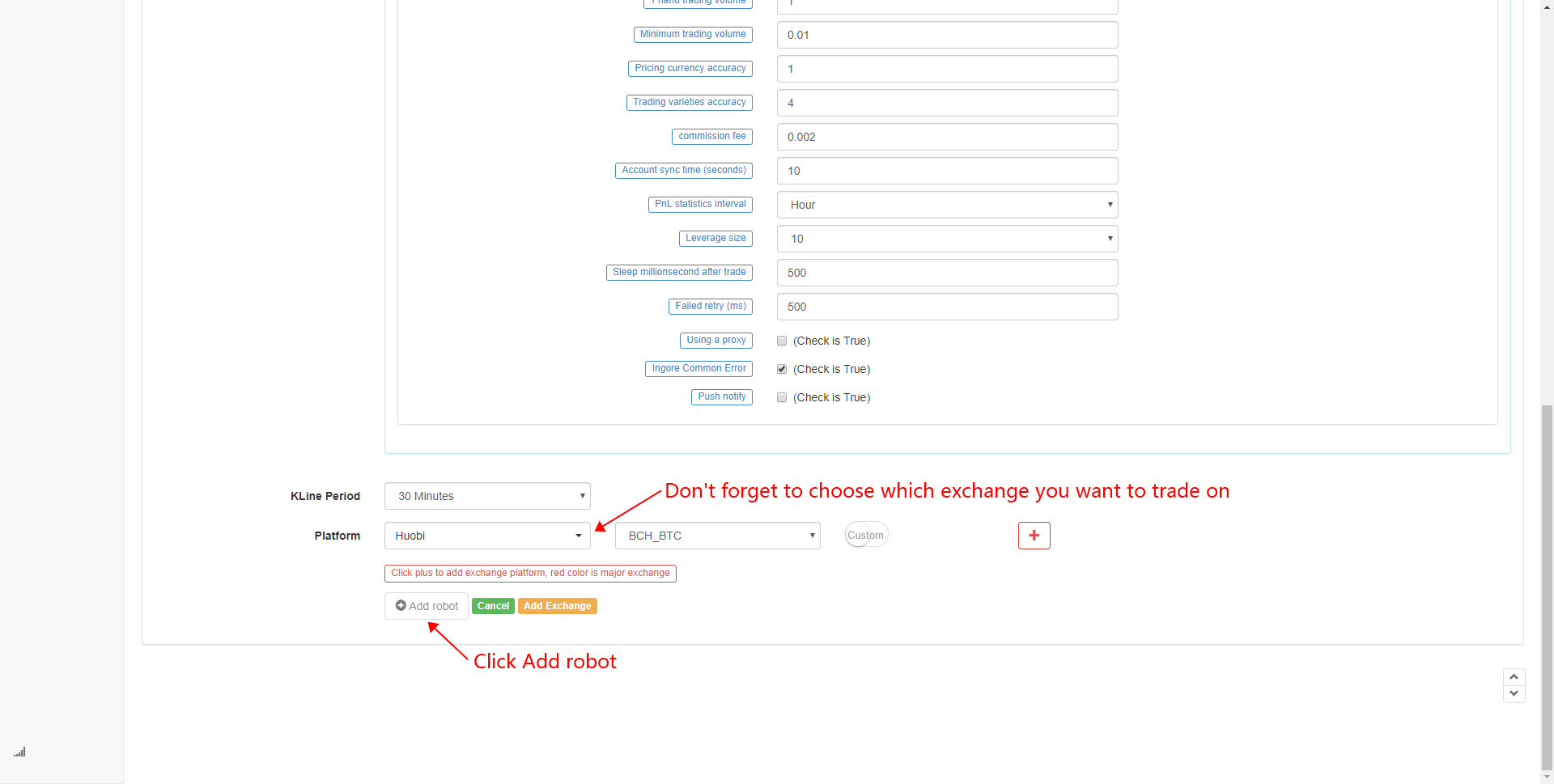
Pour résumer
Dans le processus ci-dessus, en plus de la différence entre la première étape de sélection du marché réel et le marché de simulation, l'écriture de la stratégie d'étape ultérieure et la création du robot sont des étapes unifiées.
Communiqué de la section suivante
Bien que vous n'ayez besoin que d'un processus simple en trois étapes pour obtenir une configuration de base et facile à ajouter des échanges et à créer le robot, il est difficile d'obtenir une stratégie exécutable.
Dans la section suivante, nous allons vous guider à travers les API couramment utilisées dans le trading quantitatif pour préparer une stratégie de trading exécutable.
Exercices après l'école Essayez d'ajouter un échange. Essayez de coder la stratégie de trading dans cette section.
- Pratiques quantitatives des échanges DEX (2) -- Guide de l'utilisateur des hyperliquides
- Expérience de la quantification sur les échanges DEX (2) -- Guide d'utilisation de Hyperliquid
- Pratique quantitative des échanges DEX (1) -- Guide de l'utilisateur dYdX v4
- Introduction à l'arbitrage au retard de plomb dans les crypto-monnaies (3)
- Pratiques de quantification de l'échange DEX ((1) -- dYdX v4 Guide d'utilisation
- Introduction à la suite de Lead-Lag dans les monnaies numériques (3)
- Introduction à l'arbitrage au retard de plomb dans les crypto-monnaies (2)
- Introduction à la suite de Lead-Lag dans les monnaies numériques (2)
- Discussion sur la réception de signaux externes de la plateforme FMZ: une solution complète pour la réception de signaux avec un service Http intégré dans la stratégie
- Exploration de la réception de signaux externes sur la plateforme FMZ: stratégie intégrée pour la réception de signaux sur le service HTTP
- Introduction à l'arbitrage au retard de plomb dans les crypto-monnaies (1)
- 4.3 Les débuts avec le langage Python
- 4.2 Comment mettre en œuvre le trading stratégique dans le langage JavaScript
- 4.1 Début rapide du langage JavaScript
- 3.5 Langue de programmation visuelle mise en œuvre des stratégies de trading
- 3.4 Début rapide de la programmation visuelle
- 3.3 Comment mettre en œuvre des stratégies en M
- 3.2 Les débuts avec le langage M
- 3.1 Évaluation du langage de programmation de négociation quantitative
- 2.4 Comment rédiger une stratégie de trading sur la plateforme FMZ Quant
- 2.3 Explications communes des API
- 2.1 Introduction à l'outil de négociation quantitative
- 1.4 Quels sont les éléments d'une stratégie complète?
- 1.3 Quelles sont les exigences du commerce quantitatif?
- 1.2 Pourquoi choisir le trading quantitatif
- 1.1 Qu'est-ce que le trading quantitatif?
- FMZ Quant Quantitative Commercialisation rapide début
- L'analyse de la faille dans les échanges
- Nous allons voir si les transactions peuvent être quantifiées sans avoir à taper un code.
- Version simplifiée de la stratégie de stabilisation de la couverture multiplateforme (uniquement à des fins d'étude)
- Partage tardif Le robot à haute fréquence Bitcoin, qui a gagné 5% par jour en 2014, a été rendu public